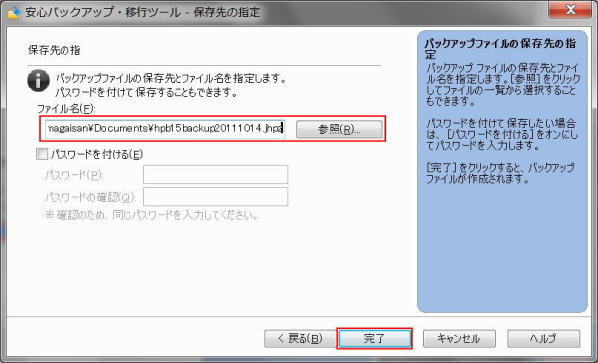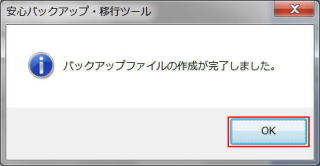ホームページビルダー - バックアップ・移行ツール
「安心バックアップ・移行ツール」 を使う
ホームページ・ビルダーに付属し選択導入される 「安心バックアップ・移行ツール」 について知ろう。
- 「安心バックアップ・移行ツール」 でできることとは?
- バックアップ・リストアの対象となるデータ
- 対象となるホームページ・ビルダーのバージョン
- データをバックアップする
- データをリストア (復元) する
「安心バックアップ・移行ツール」 でできることとは?
「安心バックアップ・移行ツール」 を利用して、ホームページ・ビルダーのデータや環境をバックアップしたり、バックアップしたデータをリストア(復元)する方法です。
- 定期的に、ホームページ・ビルダーのデータや環境のバックアップをとる
- 不慮の事態に、バックアップしておいたホームページ・ビルダーのデータや環境をリストア(復元)する
- ほかのパソコンで使用していたホームページ・ビルダーのデータや環境を、新しいパソコンのホームページ・ビルダーに移行する
- ほかのパソコンで使用していた旧バージョンのホームページ・ビルダーのデータや環境を、新しいパソコンに移行する

「安心バックアップ・移行ツール」 は選択導入されるプログラムです
ホームページ・ビルダーのセットアップ方法で [自動] を選択した時は、導入されます。
[手動] の場合は、[インストールする機能の選択] 画面でセットアップする選択をした時に導入されます。ホームページ・ビルダーの導入後、追加して導入することもできます。
バックアップ・リストアの対象となるデータ
ホームページ・ビルダーで設定や作成したデータを扱います。
- サイトで設定された情報
- アプリケーションで設定した各種オプションなどの情報
- アプリケーションで設定した各種ユーザーデータなどの情報
- 制作したコンテンツ、データ
-

サイトに含まれるものだけが対象です
サイトに含まれるものだけです。単独のHTMLファイルなどは、バックアップの対象には含まれません。
サイトのトップファイルが存在しないサイトの場合は、バックアップの対象から除外されます。
-

サイト単位で個別にバックアップ・リストアすることはできません
サイト単位で個別にバックアップ・リストアすることはできません。そのため複数のサイトがある場合は、バックアップフファイルのサイズは大きくなりがちです。
対象となるホームページ・ビルダーのバージョン
ホームページ・ビルダー6以降のデータや環境をバックアップし、ホームページ・ビルダー12以降の環境へリストアできます。
データをバックアップする
① Windows の [スタート] ボタン ![]() をクリックし、[すべてのプログラム → ホームページ・ビルダー16 → ツール → 安心バックアップ・移行ツール] を選択します。
をクリックし、[すべてのプログラム → ホームページ・ビルダー16 → ツール → 安心バックアップ・移行ツール] を選択します。
- 「安心バックアップ・移行ツール」が起動します。
② [バックアップする] を選択します。
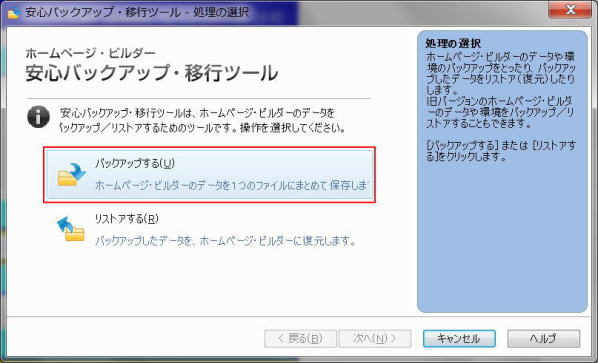
- [安心バックアップツール-バージョンの選択] ダイアログボックスが表示されます。
③ バックアップするホームページ・ビルダーのバージョンを選択し、[次へ] ボタンをクリックします。
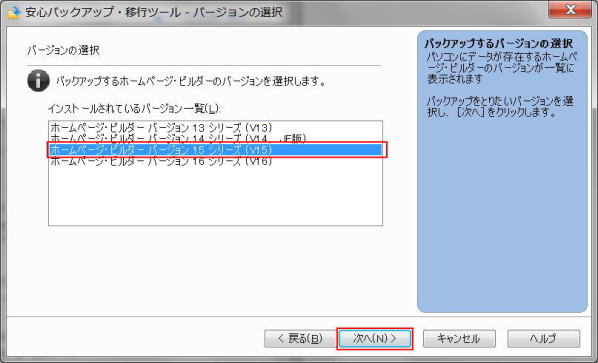
- [安心バックアップツール - 保存先の指定] ダイアログボックスが表示されます。
④ [参照] をクリックし、保存場所を選択します。
⑤ ファイル名を入力し、[保存] をクリックします。
- [安心バックアップツール - 保存先の指定] ダイアログボックスが表示されます。
⑥ バックアップファイルをリストア(復元)するときに、パスワードを要求する場合は、[パスワードを付ける]を ☑ し、[パスワード] と [パスワードの確認] を入力します。
⑦ [完了] ボタンをクリックします。
- 「バックアップしています」の表示がでます。
- [バックアップするデータを分析しています]のメッセージ
 [サイト(xxx)をバックアップしています]のメッセージ
[サイト(xxx)をバックアップしています]のメッセージ- [サイト( )のトップフォルダーが存在しません。バックアップ対象から除外します。] のメッセージが出ることもあり、「OK」 をクリックします。
- 完了メッセージが出ます。
-

ホームページ・ビルダーのバックアップファイルの拡張子は「.jhpz」
ホームページ・ビルダーのバックアップファイルの拡張子は「.jhpz」です。
-

バックアップファイルの移動
バックアップファイルを別のパソコンで利用する場合、USBメモリなどのメディアにコピーして移動させます。
データをリストア (復元) する
同じパソコンでデータをリストアする場合です。
別のパソコンへデータを移動する場合は、バージョン16を旧バージョンとは別のパソコンにセットアップする場合を参照します。

ホームページ・ビルダーのバージョンの違いの考慮点
バックアップ元のホームページ・ビルダーと、リストア先のホームページ・ビルダーのバージョンによって、リストア(復元)した場合の処理が異なります。
違うバージョンの場合: 別々のデータとしてリストアされます。
- なお、上位バージョンから下位バージョンへのリストアはできません。
同じバージョンの場合: バックアップ元のデータが上書きされます。
- 上書きせずに、別のデータとしてサイトを追加したい場合は、サイトのエクスポートとインポートの機能を利用し、データを移行します。
① Windows の [スタート] ボタン ![]() をクリックし、[すべてのプログラム → ホームページ・ビルダー16 → ツール → 安心バックアップ・移行ツール]
を選択します。
をクリックし、[すべてのプログラム → ホームページ・ビルダー16 → ツール → 安心バックアップ・移行ツール]
を選択します。
- 「安心バックアップ・移行ツール」 が起動します。
② [リストアする] を選択します。
- [安心バックアップツール-リストアするファイルの指定] ダイアログボックスが表示されます。
③ [参照] をクリックし、バックアップファイルがある場所を開きます。
④ バックアップファイルを選択し、[開く] ボタンをクリックします。
-

ホームページ・ビルダーのバックアップファイルの拡張子は「.jhpz」
ホームページ・ビルダーのバックアップファイルの拡張子は 「.jhpz」 です。
⑤ [次へ] ボタンをクリックします。
-

[パスワードの入力] ダイアログボックス
[パスワードの入力] ダイアログボックスが表示された場合は、バックアップしたときに設定したパスワードを入力して [OK] ボタンをクリックします。
- [安心バックアップツール-サイトのリストア先] ダイアログボックスが表示されます。
⑥ 複数のサイトを作成していた場合、[バックアップファイルに含まれるサイト] のサイト名を選択して、 [フォルダの変更] ボタンをクリックします。
⑦ [参照] ボタンをクリックして復元先を指定します。
⑧ サイトが他にもある場合は、同様に復元先を設定します。
⑨ [完了] ボタンをクリックします。
- バックアップファイルのリストア実行の確認メッセージが表示されます。
⑩ メッセージに対して「はい」ボタンをクリックします。
- バックアップファイルがリストアされます。
ホームページ・ビルダー16を起動すると 「設定情報の移行」 画面が表示されるので、移行するバージョンを選択して、「OK」 をクリックすると移行作業は終了です。
-

[設定情報の移行] 画面が表示されない
[設定情報の移行] 画面が表示されない場合は、Windows の [スタート] ボタン
 → [すべてのプログラム] → [ホームページ・ビルダー16] → [メンテナンス] → [設定情報の移行] を選択すると表示されます。
→ [すべてのプログラム] → [ホームページ・ビルダー16] → [メンテナンス] → [設定情報の移行] を選択すると表示されます。